
En İyi Freelance İlan Siteleri: Yerli ve Yabancı Seçenekler
Freelance çalışmak, günümüz iş dünyasında giderek daha fazla tercih

WordPress, günümüzde pek çok freelancer için vazgeçilmez bir içerik yönetim sistemi haline gelmiştir. Ancak, bu güçlü platformda çalışırken çeşitli problemlerle karşılaşmak kaçınılmazdır. Bu yazıda, WordPress hataları ile sık karşılaşılan sorunları ve bunların WordPress hata çözümleri üzerinde duracağız. Özellikle WordPress beyaz ekran hatası gibi can sıkıcı durumlar ortaya çıkabilirken, tanıdığınız WordPress hata kodları ile sorunların çözümlerini keşfedeceğiz. Ayrıca, WordPress site performans sorunları ve veritabanı hataları gibi daha karmaşık meselelerin üstesinden nasıl gelebileceğinizi öğrenmeye hazır olun. Hadi, birlikte bu yaygın hataların üstesinden gelmenin yollarını keşfedelim!
WordPress, kullanıcı dostu yapısıyla bilinse de, zaman zaman çeşitli sorunlarla karşılaşabiliyoruz. Ben de freelancer olarak çalıştığım dönemde birçok WordPress hata çözümleri ile uğraşmak zorunda kaldım. İşte, en sık karşılaştığım WordPress hata kodları ve problemleri ile bu problemlerin çözüm yolları.
Aşağıda, WordPress kullanıcıları tarafından yaygın olarak karşılaşılan hâlâ ve çözüm önerilerini bulabilirsiniz:
| Hata Türü | Açıklama | Çözüm Önerisi |
|---|---|---|
| Beyaz Ekran Hatasi | Siteyi ziyaret ederken sadece beyaz bir ekran görürsünüz. | Eklentileri devre dışı bırakıp, tekrar etkinleştirerek sorunu tespit edin. |
| 500 İç Sunucu Hatası | Sunucu tarafında bir hata oluştuğunu belirtir. | .htaccess dosyasını sıfırlayın veya PHP bellek limitini artırın. |
| Veritabanı Bağlantı Hatası | Veritabanına bağlanamama sorunu. | wp-config.php dosyasını kontrol edin ve veritabanı bilgilerini güncelleyin. |
| Temanın Yüklenmemesi | Tema dosyalarının yüklenememesi ya da hatalı çalışması. | Temayı tekrar yükleyin veya başka bir tema ile test edin. |
Bu tablo, karşınıza çıkabilecek bazı yaygın WordPress hatalarını ve bilinçli bir şekilde nasıl çözüme kavuşturabileceğinizi özetlemektedir. WordPress beyaz ekran hatası, benim için en can sıkıcı olanlardan biriydi. Çünkü çoğu zaman ziyaretçileri kaybetmeme neden oluyordu. Eklentilerden kaynaklı sorunları çözdüğümde, site performansımı artırmayı başardım. Bu tarz sorunlarla başa çıkarken, önceden plan yaparak hareket etmek önemli. Sorunları daha hızlı çözebilmek için, hangi eklentilerin hangi hatalara sebep olduğunu not almak, ileride karşılaşacağınız zorlukları minimize edecektir.
WordPress kullanırken en sık karşılaştığım sorunlardan biri olan beyaz ekran hatası ile ilgili deneyimlerimi paylaşmak istiyorum. Bu hata, genellikle “beyaz sayfa” olarak adlandırılır ve sitede hiçbir içerik görünmediğinde ortaya çıkar. Bazen bir hata mesajı bile almadan, sadece boş bir sayfa ile karşılaşmak can sıkıcı olabilir. İlk başta panik yapmanın gereksiz olduğunu anlamak önemlidir çünkü bazı pratik çözümler mevcut.
Beyaz ekran hatasının temel nedenleri arasında eklenti ve tema uyuşmazlıkları, bellek sınırının aşılması ve PHP hataları bulunmaktadır. Özellikle yeni eklentiler yüklediğimde bu sorunu sıklıkla yaşamıştım. Bu durumu çözmek için şu adımları takip ediyorum:
| Adım | Açıklama |
|---|---|
| 1. Eklentileri Devre Dışı Bırak | Tüm eklentileri geçici olarak devre dışı bırakarak sorunun eklentiden kaynaklanıp kaynaklanmadığını kontrol ediyorum. |
| 2. Varsayılan Temaya Geçiş | Eğer hata devam ederse, mevcut temayı varsayılan bir tema ile değiştiriyorum. |
| 3. Hata Kaydını Kontrol Etme | FTP aracılığıyla site dosyalarına bağlanarak hata kayıtlarını kontrol edip, sorunlu kısımları tespit ediyorum. |
| 4. Bellek Limitini Artırma | wp-config.php dosyasına define('WP_MEMORY_LIMIT', '256M'); eklemeyi deniyorum. |
Tüm bu adımlar genellikle WordPress hata çözümleri arasında yer alıyor ve çoğu zaman problemi hızlı bir şekilde çözmeme yardımcı oluyor. Eğer hala sonuç alamazsam, sorun genellikle daha derinlerde olduğunu gösteriyor olabilir ve o noktada bir uzmanla iletişime geçmek en mantıklısıdır. Beyaz ekran hatasının üstesinden gelmek için bu basit çözümleri denediğinizde, sitenizin sorunsuz bir şekilde çalışmaya devam etmesini sağlayabilirsiniz.
WordPress kullanırken, bazen karşılaştığımız hata kodları can sıkıcı olabiliyor. Bu hata kodları, sistemde bir sorun olduğunu gösterir ve çoğu zaman sorunları hızlı bir şekilde çözmek için gereklidir. Bu nedenle, WordPress hata kodları hakkında bilgi sahibi olmak büyük önem taşır.
Aşağıda en yaygın WordPress hata kodları ve bu hataların anlamları ile birlikte çözüm yollarını bulabilirsiniz:
| Hata Kodu | Anlamı | Çözüm Yolu |
|---|---|---|
| 404 | Sayfa bulunamadı | URL’yi kontrol edin veya sayfayı yeniden oluşturun. |
| 500 | Sunucu hatası | .htaccess dosyasını yenileyin veya eklentileri kontrol edin. |
| 403 | Erişim engellendi | Kullanıcı izinlerini kontrol edin. |
| 521 | Sunucu kapalı | Hosting sağlayıcınıza başvurun. |
Bu kodlar dışında, zaman zaman WordPress hata çözümleri arayışında olabilirsiniz. Örnek vermek gerekirse, “beyaz ekran” gibi daha karmaşık durumlar için, öncelikle eklentileri devre dışı bırakıp, sorun giderme modunu etkinleştirerek başlayabilirsiniz. Ayrıca, hatalı bir eklentinin veya temanın belirttiği hatayı düzeltmek için FTP ile dosyalarınızı yeniden yüklemek de faydalı olabilir.
Dikkat edilmesi gereken bir diğer nokta ise, WordPress hata kodları ile karşılaştığınızda panik yapmadan sistematik bir yaklaşım sergilemektir. Hataları belirledikten sonra, çözüm yollarını sırayla deneyerek en etkili sonuca ulaşabilirsiniz. Bu süreçte, düzenli yedekleme almak da oldukça önemlidir; çünkü bu, kayıplarınızı en aza indirebilir.

WordPress tabanlı sitelerimle çalışırken karşılaştığım en yaygın sorunlardan biri, site performans sorunlarıdır. Bu tür problemler, ziyaretçi deneyimini olumsuz etkileyebilir ve SEO performansınızı düşürebilir. Bu yüzden, WordPress site performans sorunları ile başa çıkmak için bazı temel stratejileri bilmek önemlidir.
İlk olarak, sitenizin yavaşladığını düşündüğünüzde, öncelikle barındırma hizmetinizi gözden geçirmeniz gerekiyor. Kalitesiz bir barındırma hizmeti, site hızını önemli ölçüde etkileyebilir. Bunun yanı sıra, çok sayıda eklenti kullanıyorsanız, hangi eklentilerin gereksiz yere yük olduğunu belirleyip kaldırmayı düşünebilirsiniz.
Aşağıda, WordPress site performans sorunları için dikkat edilmesi gereken bazı temel noktalar ve çözüm yolları bulunmaktadır:
| Sorun | Çözüm |
|---|---|
| Yavaş yükleme süresi | Hızlı bir hosting seçimi yapın |
| Büyük resim dosyaları | Resimleri optimize edin |
| Fazla eklenti | Gereksiz eklentileri kaldırın |
| Yetersiz önbellekleme | Uygun bir önbellekleme eklentisi kullanın |
| CSS ve JavaScript dosyası | Dosyaları küçültüp birleştirin |
Unutmayın ki, sayfa hızınızı artırmak için WordPress hata çözümleri üzerinde de çalışmalısınız. Özellikle, sayfa yükleme sürelerini etkileyen hata kodlarını anlamak ve bu sorunları çözmek, site performansınızı yükseltmenize yardımcı olur.
Ayrıca, nitelikli bir önbellekleme eklentisi kullanarak, site performansınızda hızlı ve etkili bir iyileşme görebilirsiniz. Bu tarz teknik çözümler, genel site performansınızı artırarak, kullanıcı memnuniyetini sağlar.
WordPress kullanırken, veritabanı hatalarıyla karşılaşmak oldukça yaygın bir durumdur. Bu tür hatalar genellikle site performans sorunları oluşturur ve kullanıcı deneyimini olumsuz etkiler. Ben de bu sorunlarla sıklıkla karşılaştım ve bazı çözüm yolları geliştirdim. Bu yazıda, WordPress hata çözümleri ile bu hataları nasıl giderebileceğinizi paylaşmak istiyorum.
Veritabanı hatalarının en yaygın sebeplerinden biri, veritabanı bağlantı hatalarıdır. Bu hata genellikle wp-config.php dosyanızdaki bilgilerle ilgilidir. Bu durumda, dosyayı kontrol etmek ilk adım olmalıdır. Ayrıca; aşağıdaki çözümleri denemenizi öneririm:
| Hata Türü | Olası Nedenler | Çözüm Yöntemleri |
|---|---|---|
| Veritabanı Bağlantı Hatası | Yanlış veritabanı giriş bilgileri | wp-config.php dosyasını gözden geçirin |
| Veritabanı Bozulması | Sunucu hatası, eksik dosyalar | yedekten geri yükleme ya da veritabanı onarıcı kullanın |
| SQL Hataları | Yazım hataları veya uyumsuz eklentiler | Hatalı sorguları kontrol edin ve eklentileri güncelleyin |
Eğer yukarıdaki yöntemler sorunu çözmezse, phpMyAdmin üzerinden veritabanı tablolarınızı kontrol edebilir ve onarabilirsiniz. Bu işlem, sıklıkla karşılaştığım WordPress beyaz ekran hatası gibi sorunları da aşmanıza yardımcı olabilir.
Son olarak, veritabanı bakımını düzenli olarak yapmak ve güncellemeleri takip etmek önemlidir. Bununla birlikte, veri kaybını önlemek için yedekleme çözümleri kullanmayı unutmayın. Unutmayın, WordPress hata kodları ile ilgili bilgi edinmek, sorunların hızla çözülmesine yardımcı olacaktır.
WordPress kullanırken en sık karşılaştığım sorunlardan biri, eklenti ve tema uyumsuzluklarıdır. Özellikle tema güncellemeleri ve farklı eklenti kombinasyonları sırasında bu tip hatalar ortaya çıkabiliyor. Bu nedenle, bu uyumsuzlukları anlamak ve çözüm yollarını bilmek oldukça önemli.
| Hata Türü | Çözüm Yöntemi |
|---|---|
| Hız problemleri | Temayı veya eklentiyi güncelleyin ya da devre dışı bırakın. |
| Hata mesajları | Eklentileri tek tek devre dışı bırakıp hatayı tespit edin. |
| Fonksiyon kaybı | Temayı ya da eklentiyi alternatif olanlarla değiştirin. |
Eklenti ve tema uyumsuzlukları ile ilgili olarak, öncelikle tüm güncellemeleri yapmayı unutmayın. Eğer tema veya eklentilerde herhangi bir uyumsuzluk olduğunu düşünüyorsanız, bu durumda WordPress hata çözümleri arasında öncelikle eklentilerinizi kontrol edin. Sorunu çözmek için bazen yalnızca bir eklentiyi kaldırmak yeterli olabilir.
Ayrıca, eklentilerinizi kullanmadan önce tanınmış ve güvenilir olduklarından emin olmaya özen gösteriyorum. Bu sayede, uzun vadede daha az WordPress hata kodları ile karşılaşmak mümkün oluyor. Eğer hala sorun yaşıyorsanız, tema geliştiricisinin destek forumlarına göz atmak ya da profesyonel yardım almak da iyi bir seçenek olabilir. Bu adımları takip ederek, WordPress site performans sorunları ile başa çıkmak ve verimli bir web sitesi yönetimi sağlamak mümkün.
WordPress sitenizde karşılaşabileceğiniz birçok hata, önlem alarak büyük ölçüde azaltılabilir. Bu nedenle, WordPress hata çözümleri konusunda proaktif olmak oldukça önemlidir. İster yeni bir site kuruyor olun, ister mevcut bir projeyi yönetiyor olun, alabileceğiniz bazı basit önlemlerle bu sorunları minimize edebilirsiniz.
Aşağıda, WordPress hata kodları ve genel hatalardan korunmak için kullanabileceğiniz bazı etkili yöntemleri bulabilirsiniz:
| Önlem | Açıklama |
|---|---|
| Düzenli Yedekleme | Sitenizin düzenli olarak yedeğini alarak veri kaybını önleyin. |
| Güncellemeleri Takip Et | WordPress çekirdeği, tema ve eklentilerinizi güncel tutun. |
| Güvenilir Eklenti ve Tema Kullanımı | Tanınmış ve iyi yorum almış eklenti/tema kullanarak riskleri azaltın. |
| Sunucu Performansını İyileştirme | Yüksek performans sunucuları ve içerik dağıtım ağları (CDN) kullanarak hızlı yükleme süreleri elde edin. |
| Hata Giderme Modunu Kullanma | Hata mesajlarıyla daha fazla bilgi edinmek için wp-config.php dosyasına define('WP_DEBUG', true); ekleyin. |
| Güvenlik Eklentileri Kullanma | Sitenizi kötü niyetli saldırılara karşı korumak için güvenlik eklentileri tüketin. |
Bu önlemler sayesinde, WordPress beyaz ekran hatası başta olmak üzere birçok hata ile karşılaşma riskini azaltmış olursunuz. Özellikle sitenizin performansını artırmak, ziyaretçi deneyimini önemli ölçüde iyileştirir ve arama motoru sıralamalarınızı olumlu etkiler. Unutmayın, güvenilir bir WordPress yönetimi, hem kullanıcı memnuniyetini artırır hem de işinizi büyütmenize yardımcı olur.
WordPress’te 404 hatası, istenilen sayfanın bulunamadığını bildirir. Bu hata genellikle yanlış URL adresi, silinmiş ya da taşınmış bir sayfa sebebiyle oluşur. Bu hatayı düzeltmek için ilk olarak kalıcı bağlantılar ayarlarını kontrol etmelisiniz. Yönetim panelinde ‘Ayarlar’ sekmesi altında ‘Kalıcı Bağlantılar’ bölümüne gidip ‘Değişiklikleri Kaydet’ butonuna tıklamak yeterli olabilir. Eğer hala sorun devam ediyorsa, .htaccess dosyasını güncelleyerek veya tema dosyalarındaki ayarları kontrol ederek çözüm arayışına devam edebilirim.
WordPress’te açılış sayfasının görünmemesi birden fazla sebep nedeniyle meydana gelebilir. Bunlar arasında tema uyumsuzluğu, eklenti çakışmaları veya yanlış ayarlanmış kullanıcı izinleri yer alabilir. Öncelikle, eklentileri tek tek devre dışı bırakarak ya da varsayılan bir temaya geçerek sorun kaynağını bulmayı deneyebilirim. Ayrıca, yönetim panelinde ayarları kontrol ederek açılış sayfasının doğru bir şekilde ayarlandığından emin olmak da önemlidir.
WordPress’in genel hatası, genellikle sunucu tarafında bir sorun yaşandığını gösterir ve hatanın tam nedeni bazen belirlenemeyebilir. Bu hatayı çözmek için öncelikle wp-config.php dosyasını düzenleyerek hata raporlama işlemini aktif hale getirebilirim, bu sayede hata sebebini anlayabilirim. Ayrıca, sunucu günlüklerini inceleyerek veya web hosting sağlayıcısıyla iletişim kurarak problemi daha hızlı bir şekilde çözmem mümkündür.
WordPress sitemin yavaşlaması, genellikle resimlerin kalitesiz olması, aşırı eklenti kullanımı veya yetersiz sunucu kaynaklarından kaynaklanabilir. Bunun yanı sıra, cache (önbellek) kullanılmaması da sayfaların yavaş yüklenmesine neden olur. Yavaşlama sorununu gidermek için, resimleri optimize edebilir, gereksiz eklentileri kaldırabilir ve bir önbellek eklentisi kullanarak performansı artırabilirim. Ayrıca, sunucu sağlayıcımın sunduğu kaynakları gözden geçirerek daha iyi bir hizmet almak da faydalı olacaktır.

Freelance çalışmak, günümüz iş dünyasında giderek daha fazla tercih
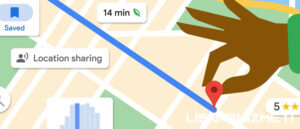
Son yıllarda, işletmelerin dijital ortamda fark edilmesi için google